
イベントID10016 /RuntimeBroker
イベントID10016 が記録されました。内容は、DistributedCOM (DCOM) と RuntimeBroker に関連する警告ログです。
このログは、[ログインユーザー] が RuntimeBroker へのアクセスで問題が発生したことを通知しています。同時に、コンポーネントサービスを利用してアクセス許可を変更できることを示唆しています。
10016イベントは、Microsoft コンポーネントが必要なアクセス許可なしで DCOM コンポーネントにアクセスしようとしたときにログに記録されるものです。
マイクロソフトは、DCOM ログは仕様通りの動作のため無視を推奨しています。ただし、エラーを解消したい場合は、コンポーネントサービスを利用してアクセス許可を変更することができます。
ユーザーによるアクセス許可の変更は、予期しない副作用を引き起こす可能性があるため注意が必要です。
ログの説明
[ログインユーザー ] は、Windows にログインしているユーザーアカウントです。
RuntimeBroker は、APPID{15C20B67-12E7-4BB6-92BB-7AFF07997402}に付与されたコンポーネントの名前です。このAPPIDは、Windows 10 v1903 以降 PerAppRuntimeBroker に改名されました。
対処法
通知されたログに対応するには、コンポーネントサービスを利用して RuntimeBroker のアクセス許可に「Users」を追加する方法が考えられます。RuntimeBroker の所有者を変更するためにレジストリエディタを使用します。
Windows ビルドによっては RuntimeBroker は2つ見つかることがあります。この記事の対象は APPID{15C20B67-12E7-4BB6-92BB-7AFF07997402} です。
| 名前 | APPID |
| RuntimeBroker (PerAppRuntimeBroker) | {15C20B67-12E7-4BB6-92BB-7AFF07997402} |
| RuntimeBroker | {9CA88EE3-ACB7-47C8-AFC4-AB702511C276} |
イベントログ
| メッセージ | アプリケーション固有 のアクセス許可の設定では、CLSID {2593F8B9-4EAF-457C-B68A-50F6B8EA6B54} および APPID {15C20B67-12E7-4BB6-92BB-7AFF07997402} の COM サーバー アプリケーションに対するローカルアクティブ化のアクセス許可を、アプリケーション コンテナー 利用不可 SID (利用不可) で実行中のアドレス LocalHost (LRPC 使用) のユーザー xxx\yyy SID (S-1-5-21-3828101160-65458516-1957545066-1001) に与えることはできません。このセキュリティ アクセス許可は、コンポーネント サービス管理ツールを使って変更できます。 |
| ログの名前 | システム |
| ソース | DistributedCOM (DCOM) |
| イベントID | 10016 |
| レベル | エラー |
| ユーザー | Local User |
| APPID | {15C20B67-12E7-4BB6-92BB-7AFF07997402} |
| APPIDの名前 | RuntimeBroker(PerAppRuntimeBroker) |
修正方法の概要

管理者特権のあるアカウントでWindowsにログインします。
Windows 10 の管理ツール、レジストリエディターとコンポーネントサービスを使用します。
- (レジストリエディター)
- APPIDの所有者を変更する
- グループ名またはユーザー名にAdministratorsを追加する
- Administratorsをフルコントロールに設定する
- (コンポーネントサービス)
- コンポーネントサービスを起動する
- 起動とアクティブ化のアクセス許可にUsersを追加する
- (レジストリエディター)
- 所有者を元に戻す
- 以上
1. APPIDの所有者を変更する手順
不測の事態に備えてレジストリのバックアップを取っておきましょう。
APPID{15C20B67-12E7-4BB6-92BB-7AFF07997402} の所有者を TrustedInstaller から Administrators に変更します。
続いて、Administrators のアクセス権を「フルコントロール」に変更します。

ログに記録された APPID{15C20B67-12E7-4BB6-92BB-7AFF07997402} を入力して検索します。
複数の場所でヒットしますが \HKEY_CLASSES_ROOT\AppID\ 配下が編集対象です。
| 検索値 | {15C20B67-12E7-4BB6-92BB-7AFF07997402} |
| 結果 | \HKEY_CLASSES_ROOT\AppID\{15C20B67-12E7-4BB6-92BB-7AFF07997402} |
 | |


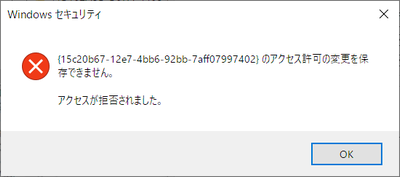
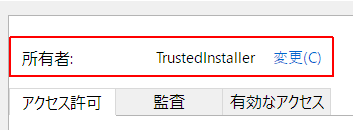
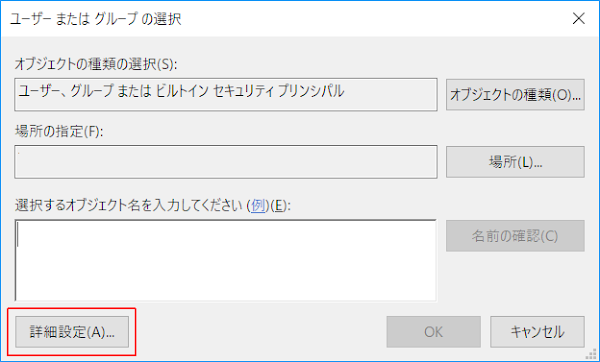
Administrator と Administratorsがあるので、末尾に s のある方を選択しましょう。
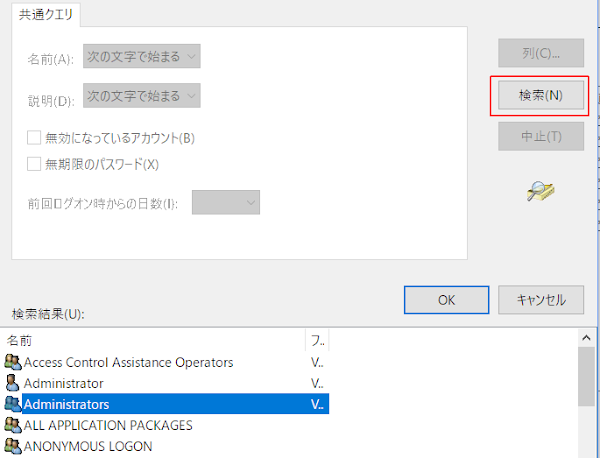
選択するオブジェクトを入力してください に PC名¥Administrators が追加されたことを確認したらOKをクリック、遷移する画面でOKをクリックします。
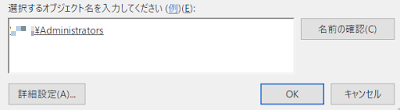
2. グループ名またはユーザー名にAdministratorsを追加する
前項の手順と似ているので混同しないようにしましょう。
この手順では {15C20B67-12E7-4BB6-92BB-7AFF07997402} にアクセスできるグループとして Administators を追加します。
Administratorsが存在する場合はスキップしてください。
- セキュリティタブの ”追加” をクリック
- 遷移する画面で ”詳細設定” をクリック
- 遷移する画面で ”検索” をクリック
- 遷移する画面の検索結果一覧から ”Administrators” をクリックして選択状態にする
- ”OK” をクリックする
- グループ名またはユーザー名に Administrators が追加されたことを確認する
- 以上

3. フルコントロールに設定する
- グループ名またはユーザー名から Administrators を選択
- アクセス許可のフルコントロール ☑ 許可にチェックを入れる
- OKをクリックする
- 以上
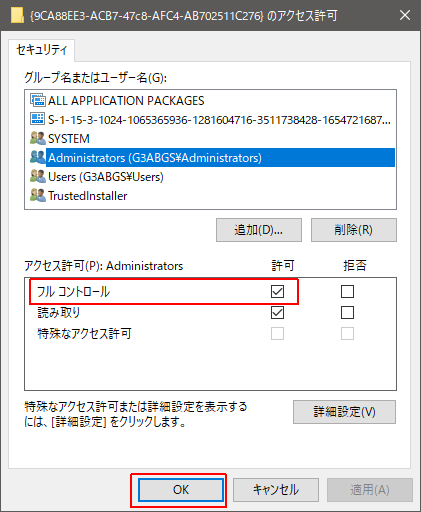
4. コンポーネントサービスの起動
この手順は、コンポーネントサービスを使用します。コンポーネントサービスは次のいずれかの方法で起動することができます。
- ファイル名を指定して実行を起動して名前に dcomcnfg を入力してOKをクリックする
- W10 > スタートメニュー > Windows 管理ツール > コンポーネントサービス と遷移する
5. 起動とアクティブ化のアクセス許可にUsersを追加する
5.1 アプリケーションIDを探す
APPIDはDCOMの構成を選択すると右ペインに表示される ”アプリケーション ID” 列から目視で探します。検索機能はありません。
| コンソールルート ∨コンポーネントサービス ∨コンピューター ∨マイコンピューター >DCOM の構成 |
 |
表示モードを「詳細」に変更して、アプリケーションID列で {15C20B67-12E7-4BB6-92BB-7AFF07997402} を探します。
RuntimeBroker (または、PerAppRuntimeBroker) です。RuntimeBroker は2つ見つかることもあります。
| APPIDの名前 | APPID |
| RuntimeBroker | {15C20B67-12E7-4BB6-92BB-7AFF07997402} |
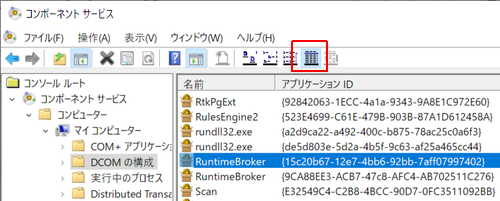 | |
5.2 RuntimeBroker {15C20B67-12E7-4BB6-92BB-7AFF07997402} にUsersを追加する


Windowsセキュリティが表示される場合は「削除」を選択します。
Windowsセキュリティレジストリ値 に添付されたアクセス許可エントリの 1 つまたは複数は、認識されない種類であるかアプリケーション固有 (コールバック) の種類のため表示できません。
-認識されていないアクセス許可とコールバック アクセス許可のエントリを削除するには、[削除] をクリックしてください。継承されたアクセス許可エントリは、削除されないことにご注意ください。理由は、対応する親のレベルでのみ削除できるか、またはこのオブジェクトで継承を無効にできるためです。
-アクセス許可を変更せずに、認識されたアクセス許可のエントリのみを読み取り専用で表示するには、[キャンセル] をクリックしてください。
追加>詳細設定 と進み表示されたダイアログから 検索をクリックします。検索結果一覧から Users を選択した状態でOKをクリックします。

”選択するオブジェクト名を入力してください” の下に Users が追加されていることを確認したらOKをクリックする。
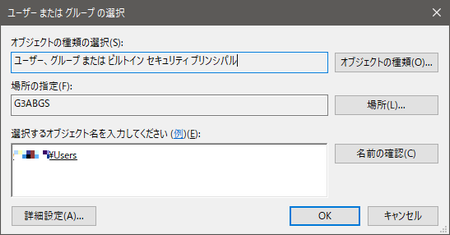
Users を選択した状態にして ”アクセス許可” の ☑ローカルからのアクティブ化 にチェックを入れてOKをクリックします。RuntimeBrokerのプロパティ画面に遷移するのでOK(または適用後にOK)をクリックする。

6. 所有者を元に戻す
AppID\{15C20B67-12E7-4BB6-92BB-7AFF07997402} の所有者を TrustedInstaller に戻します。
TrustedInstaller は検索してもヒットしないので直接入力します。
入力する値は次の通りです。
| 入力値 | NT SERVICE\TrustedInstaller |

| |
7. 手順終了
PC再起動。
イベントビューアーから該当のログが消えたら成功です。
ログが消えない時は、元の状態に戻して様子見します。突然ログが消えるかも...?
資料
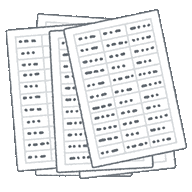
まとめ


- ソース:DistributedCOM (DCOM)
- APPIDの名前:RuntimeBroker (PerAppRuntimeBroker)
- ユーザー:ログインアカウント
- DCOMイベントは、マイクロソフトは無視を推奨しているが、コンポーネントサービスを利用して修復できる可能性があります。
- 具体的には、RuntimeBroker のアクセス許可に Users を追加します。
- DCOMコンポーネントの所有者は TrustedInstaller のため通常の方法では設定変更できないため、レジストリエディタを使用して所有者を一時的に Administorators に変更します。
- ExecTI を利用するとレジストリエディタが不要になります。
- RuntimeBroker | SC2
- ユーザーに自分のアカウントを追加する方法では改善しないため、代わりに「Users」を追加します。
- 検証環境では、ユーザーに「INTERACTIVE」を追加する方法では改善しませんでした。
- DCOMイベントは無視推奨です。
- 手順が成功したら、RuntimeBroker の所有者を元に戻す工程を忘れずに!(Trustedinstaller)
- RuntimeBroker の情報 | SC2
![[ExecTI] TrustedInstallerとしてアプリケーションを実行する方法](https://blogger.googleusercontent.com/img/b/R29vZ2xl/AVvXsEiko0s0GMfQqOKhTQCWDNb77598NSPdKqlZJBebd4XrAkdSuEW_qgMtoq2Z0nQhaiW01GdTuNqXtMf8fv47ZhZzoot65-J1Wh3W1JV7wiXICpKB_RdSXWgZ-EleiQfDOtF0Fdo1-fdJxOrO/w1200-h630-p-k-no-nu/ExecTI_trans.gif)
[ExecTI] TrustedInstallerとしてアプリケーションを実行する方法
ExecTIは、TrustedInstallerとしてアプリケーションを実行するソフトウェアです。DCOMエラーを修正する時に威力を発揮します。
このサイトを検索 | Search this site









![[EventId 7000] Service Control Manager が記録された場合の対処方法](https://blogger.googleusercontent.com/img/b/R29vZ2xl/AVvXsEiN6dqRB2WfXdfAKB10FDjdJ2p22frW5ahcNd07xf7-Dux9uDfiM1RGf7v6iO-QRooVfr3FsZNkpRKcO8Or0JcmQeJ5ud_ns3dfE7tQwoVZB2bsZbTKUaxVjG_CqSTho3hre6kT7T4mOBGz/w680/redyellow_317x.gif)





0 コメント